При установке игры с диска игра загружается в память консоли, но поскольку она содержит лицензионную информацию, ее нельзя запустить без диска.
Как поиграть в игры для Xbox на компьютере?
Microsoft может предложить то, что Sony вряд ли предложит на своей консоли следующего поколения — возможность играть в игры на компьютере. Поскольку Xbox и Windows принадлежат одной компании, это вполне логично. Это кардинально меняет подход к игровым консолям. Существует несколько способов играть в игры, которые раньше были исключительной прерогативой владельцев Xbox. Это руководство покажет вам два способа запуска игр Xbox на вашем ПК. Собственное приложение или потоковая передача через Wi-Fi.
Лучший способ запускать игры Xbox на компьютере без создания собственных потоковых и стриминговых образов — использовать фирменное приложение XboxPlayAnywhere. Главное преимущество такого подхода в том, что играть можно даже с клавиатурой и мышью. Учитывая это, рекомендуется использовать этот метод там, где это возможно.
Второй способ интересен тем, что позволяет играть в игры, в которых нет XboxPlayAnywhere. Это означает, что вы можете запускать любую игру на консоли и передавать ее на компьютер.
Способ 1: через Xbox Play Anywhere
Если вы приобрели цифровую версию игры для Xbox, она привязана к вашей личной учетной записи. Некоторые игры помечены как XboxPlayAnywhere. Это означает, что вы можете запустить игру на своем компьютере без необходимости покупать ее снова. Вы также можете играть с одними и теми же сохранениями и получать достижения на обоих устройствах. Большинство игр GamePass поддерживают XboxPlayAnywhere. Однако вам следует проверить страницу Xbox Store, чтобы узнать, помечена ли игра как таковая. Это можно сделать через веб-сайт или приложение.
Как запускать игры Xbox на ПК:.
- Скачиваем приложение Xbox для Windows, если его еще нет.
- Переходим в свою библиотеку игр (кнопка под логотипом Xbox). Здесь отображаются все игры, в которые можно играть. Сразу после покупки тайтла, он отобразится в списке (если поддерживается).
- Выбираем игру из списка и нажимаем на кнопку «Играть».
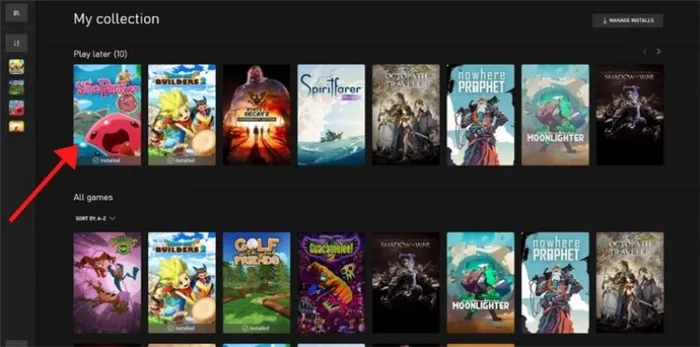
Важно: Игры можно одновременно запускать только на одном устройстве. Если вы играете в игру на компьютере, она больше не будет доступна на вашей консоли, и наоборот.
Способ 2: трансляция с Xbox на компьютер
Этот метод немного сложен в применении, но через некоторое время вы освоите все шаги, а до тех пор пользуйтесь руководством.
Шаги для загрузки игр Xbox на компьютер:.
- Переходим в настройки Xbox, для этого нажимаем на кнопку Guide и из главного меню разворачиваем вкладку с левого верхнего угла и открываем «Настройки».
- Идем в раздел «Устройства и подключение», а затем выбираем «Беспроводные возможности».
- Устанавливаем флажок в строке «Включить беспроводные функции» и переходим в «Настройки приложения Xbox».
- В блоке «Прочие устройства» устанавливаем точку во второй строке.
- В правом меню активируем «Разрешить стримить игры» и «Разрешить потоковую передачу игр на другие устройства».
- Скачать приложение « Компаньон консоли Xbox » на компьютер.
- Запускаем утилиту и на вкладке «Подключения» выбираем свою консоль из открывшегося меню. Для этого оба устройства должны быть соединены одной Wi-Fi-сетью.
- Нажимаем кнопку Stream.
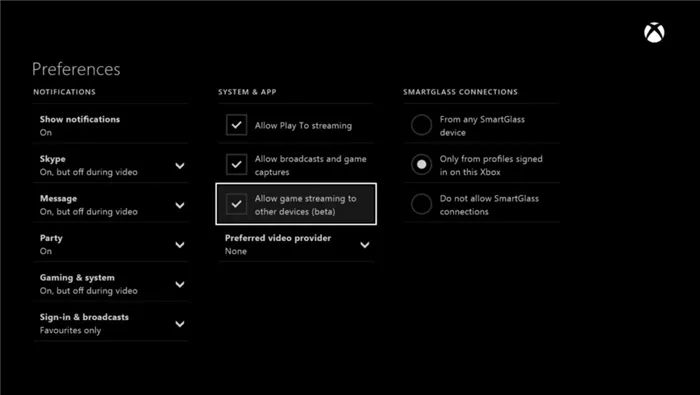
На рабочем столе появится экран Xbox, и вы сможете начать свою любимую игру.
Используйте один из методов, чтобы играть в игры Xbox на компьютере. Первый способ проще и позволяет играть с клавиатуры, но имеет ограниченную библиотеку поддерживаемых приложений. Второй метод немного сложнее, но не имеет таких же ограничений.
Игры можно устанавливать с дисков на всех консолях семейства XboxOne и XboxSeries, кроме консолей XboxSeriesS и XboxOneS All-Digital, которые не имеют дисковода.
Как на Xbox установить игру из списка игр и приложений
Если вы приобрели игру под учетной записью пользователя, для которого вы хотите ее установить, вы можете приобрести ее из списка Игры и приложения.
Для этого включите консоль и перейдите в раздел «Мои игры и приложения».
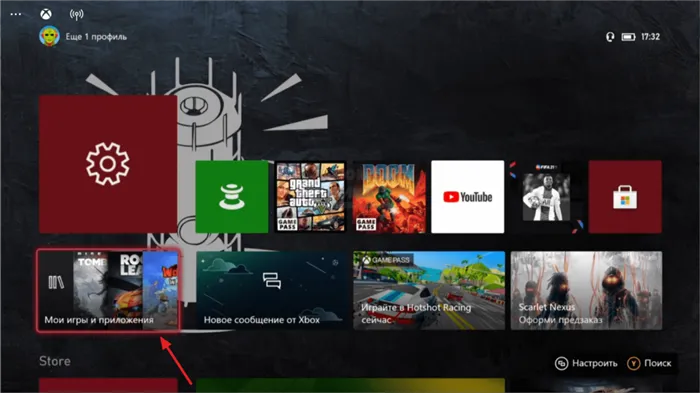
В меню слева перейдите в раздел Полная библиотека и выберите Все собственные игры.
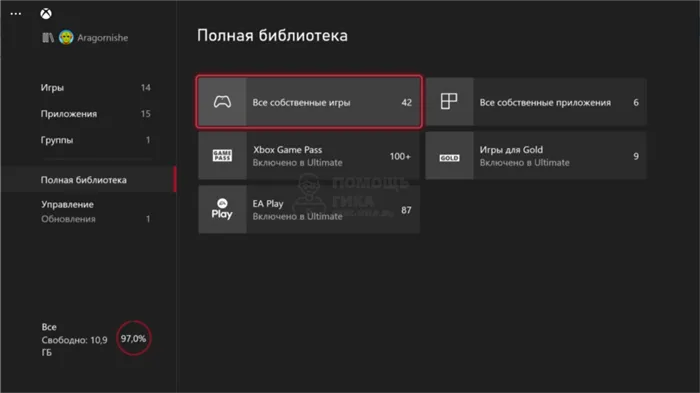
Выберите нужную игру и нажмите A на геймпаде.
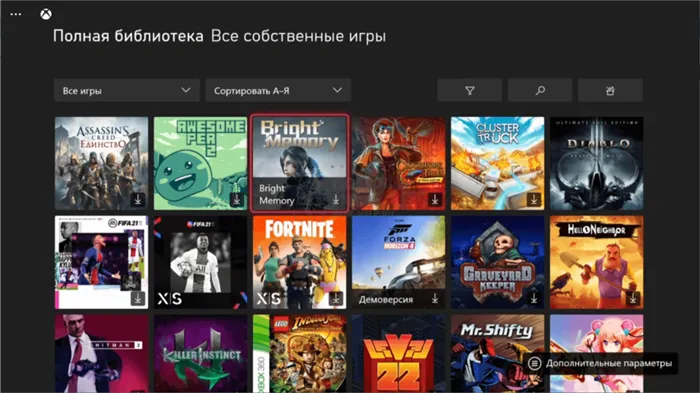
Затем нажмите кнопку Установить все, чтобы начать установку игры на консоль.
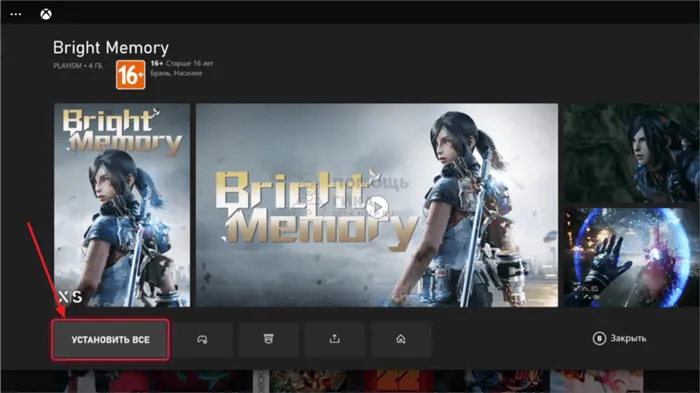
В разделе «Полная библиотека» можно установить другие игры, приобретенные для вашей учетной записи. Также есть игры из различных подписок, таких как Xbox Live Gold, Xbox Game Pass и EAPlay. Перейдя в соответствующий раздел, вы можете начать установку игр оттуда.
Как на Xbox установить игру через Xbox Game Pass
Если пользователь является подписчиком сервиса XboxGamePass, он имеет доступ к сотням игр, которые можно установить. Для этого перейдите в раздел «Мои игры и приложения».
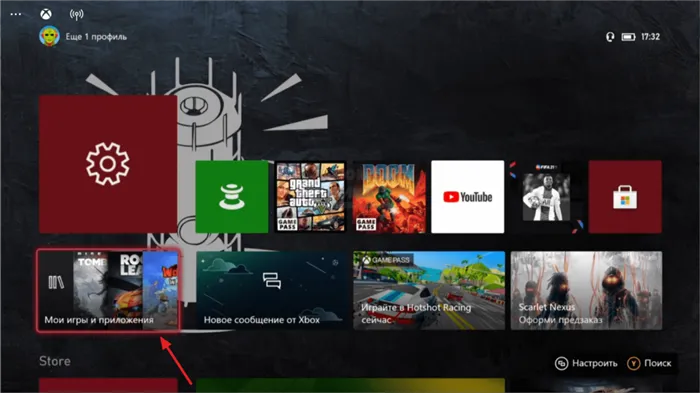
Затем выберите Приложения в левом меню, чтобы запустить приложение XboxGamePass.
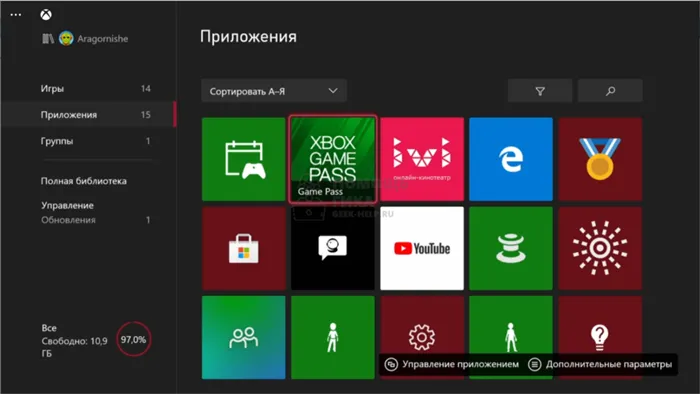
Перейдите к игре, в которую вы хотите сыграть, используя различные разделы и баннеры или воспользовавшись функцией поиска.
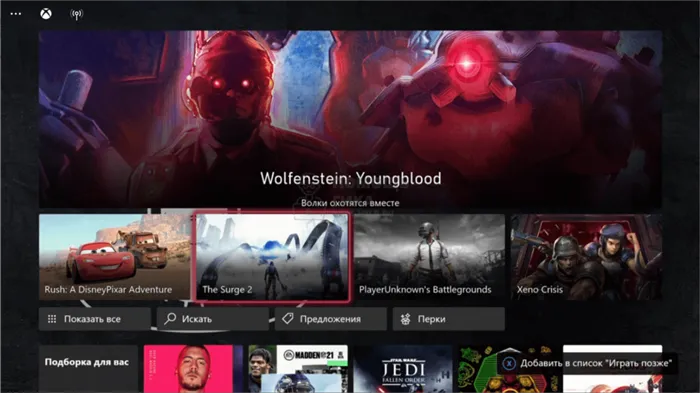
После того как вы присоединились к нужной игре, нажмите кнопку Установить.
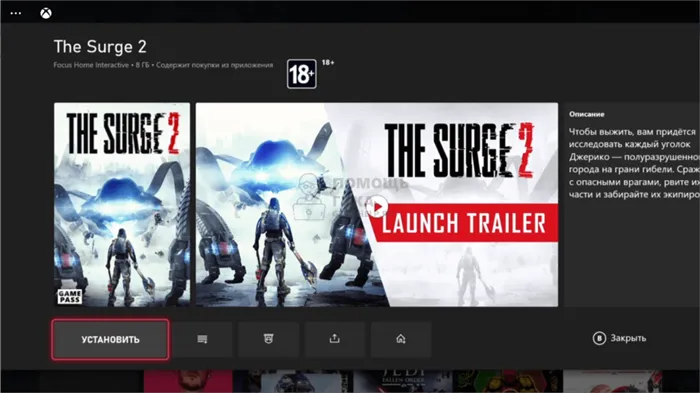
Это запустит установку игры.
Как на Xbox установить игру через Microsoft Store
Вы также можете устанавливать игры из цифрового магазина. Если вы приобрели игру с помощью своей учетной записи, просто установите ее со страницы игры. Если вы еще не приобрели игру, вы можете приобрести и установить ее в магазине MicrosoftStore.
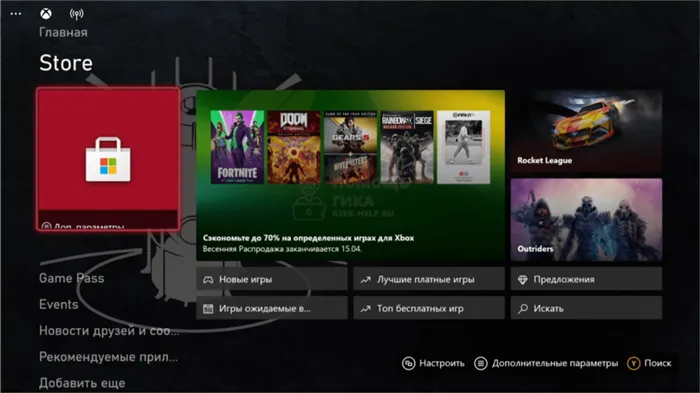
Перейдите в Microsoft Store, найдите нужную игру и нажмите кнопку Установить.
Усыновите меня! -один из самых популярных проектов на платформе. Это игра типа MMO, где главная цель — разводить домашних животных и ухаживать за ними. Также стоит упомянуть Royale High (ролевая игра в стиле фэнтези на школьную тематику), эпизодическую игру-ужастик Piggy и Welcome to Bloxburg (например, The Sims).
Как проверить Xbox One при покупке
Крупные магазины вряд ли будут «толкать» или обманывать вас при покупке некачественных товаров, но будьте осторожны с подержанными товарами.
Запомните раз и навсегда — не покупайте электронное оборудование, не проверив его. Особенно когда речь идет о неавтономных устройствах, таких как игровые приставки. Если продавец предлагает встретиться с вами за пределами своего района: в кафе, на автобусной остановке, в парке и т.д., XboxOne, который он пытается вам продать, может иметь проблемы или дефект.
Прежде чем идти к продавцу, попросите его сфотографировать все, что у него есть от консоли, например, чеки или коробки.
Во время проверки следует включить консоль и прослушать ее работу. Прислушивайтесь к необычным шумам и т.д. Визуально осмотрите корпус на наличие мусора или повреждений. Проверьте гарантийные пломбы, если они отсутствуют, консоль определенно была разобрана. Возможно, его только что почистили или, может быть, отремонтировали.
Затем проверьте все кнопки на контроллере, чтобы убедиться, что они работают.
Попросите 15-20 минут для проверки. Поиграйте в игру и проверьте температуру консоли и уровень шума.
Если у вас есть доступ к Интернету, зайдите в свою учетную запись Xbox Live и убедитесь, что все онлайн-сервисы работают. Таким образом можно проверить, что консоль не запрещена.
Если владелец консоли честен, он вряд ли откажется вас проверить.
Можно ли использовать Xbox One как компьютер
Консоль XboxOne работает под управлением модифицированной версии Windows 8 и выглядит как обычный компьютер. Однако «операционная система» выглядит и функционирует по-другому, поскольку она решает ряд вопросов.
Аппаратное обеспечение Xbox One напоминает компьютер, но его ресурсы предназначены для запуска игр и мультимедийных приложений, поскольку именно они решают задачи консоли.
При использовании консоли в качестве рабочего инструмента для набора текста, видеомонтажа, производства музыки, бухгалтерского учета и т.д. вероятность того, что консоль заменит компьютер, невелика.

Однако когда дело доходит до игр, все не так просто. Если сравнить цену самой мощной и дорогой версии консоли (Xbox One X) с ценой полноценного игрового компьютера, не влияющего на графику и производительность, то окажется, что консоль гораздо более Прибыль.
Средняя стоимость версии X составляет от 30 000 до 40 000 рублей. За те же деньги компьютер в лучшем случае лишь наполовину уступает по мощности игровой приставке.
На примере AssassinsCreed: Origins можно увидеть, насколько отличается игра стоимостью 40 000 рублей на XboxOneX и PC.
На Xbox One X мы зафиксировали 60 FPS и установили максимальные настройки графики. Это, кстати, красивое, гладкое изображение, которое невозможно уменьшить, оно имеет разрешение 4K и активную функцию HDR.
На компьютерах с включенным разрешением 4K этот показатель составляет от 13 до 30 FPS, в зависимости от загрузки сцены, низких настроек графики и случайных «лагов». Конечно, более низкое разрешение сделает игру более плавной, но такой же идеальный результат не достигается в Full HD.
Как вариант, можно приобрести ноутбук среднего класса для решения рабочих моментов и игровых приставок.
Наша мастерская может отремонтировать ваш XboxOne. Вы можете смело довериться многолетнему опыту наших специалистов. Позвоните нам и запишитесь на прием!
Нюансы в использовании Xbox One
После того как вы приобрели консоль, распаковали ее и насладились моментом, подключите ее.
Можно ли ставить Xbox One вертикально
Xbox One можно установить только горизонтально, в то время как новые версии XboxOneS и XboxOneX можно установить вертикально, но для этого требуется специальная подставка.
- Ставьте консоль минимум в 10 сантиметрах от стены, чтобы она лучше продувалась;
- Не устанавливайте ее на колонки;
- Не кладите блок питания или другие предметы на приставку;
- Не закрывайте вентиляционное отверстие, чтобы она не перегрелась.
После того как все подключено и настроено, можно устанавливать игры.
Как установить игру на Xbox One
Игры можно устанавливать двумя способами: через XboxLive и на диск.
Когда вы покупаете игру через Xbox Live, она загружается из Интернета на ваш жесткий диск.
Игра автоматически устанавливается из магазина MicrosoftStore. После оплаты игра появится в разделе «Готова к установке» в разделе «Мои игры и приложения». Перейдите в «Очередь», чтобы следить за процессом загрузки.
При установке игры с диска игра загружается в память консоли, но поскольку она содержит лицензионную информацию, ее нельзя запустить без диска.
Когда диск вставлен в привод, система проверяет, есть ли игра на жестком диске, и, если нет, просит установить ее. Перед началом игры вам будет предложено загрузить последние обновления из Интернета.
Можно ли оставлять диск в Xbox One
Каждый диск со временем изнашивается. Если диск находится в дисководе, консоль будет периодически считывать данные с диска, даже если вы играете в другую игру. Оставление диска на устройстве на ночь не является проблемой, но рекомендуется извлечь диск, если вы не запускаете с него игру. Это продлит срок службы диска и привода.
Возможно, вы слышали о Call of Duty Warzone, Apex Legends и Fortnite. Это основные моменты очень популярного жанра «battle royale», в который можно играть совершенно бесплатно.
И какие игры есть в Xbox Game Pass?

По оценкам цензора Microsoft Store, на XboxOne доступно более 1300 игр. Из них около 200 являются собственными консольными спецификациями, а еще 400 уже признаны классическими играми для платформ.
Конечно, не все эти игры доступны по подписке XboxGamePass. В конце концов, это не премиум-сервис, который дает вам доступ ко всем новинкам в день релиза. Новые релизы поступают сюда немного позже.
Например, из ожидаемых релизов: шутер Crackdown 3 будет доступен подписчикам вскоре после выхода. Также будет сыграна игра State ofDecay 2, вышедшая несколько дней назад. Даже редкий SeaofThieves будет доступен бесплатно при наличии подписки.
Кроме того, крупные издательства, такие как:.
2K, 505 Games, Namco Bandai Entertainment, Capcom, Deep Silver, Focus Home Interactive, Sega, Warner Bros. Interactive Entertainment и Microsoft Studios.
Одним словом, всегда есть во что поиграть.
Список игр, доступных подписчикам Xbox Game Pass, обновляется ежемесячно. Полный список можно найти на официальном сайте Xbox.
И не забудьте добавить к этому разнообразную поддержку Windows 10 со всеми версиями, которые поставляются с этой платформой.
А что тогда с Xbox Live Gold?
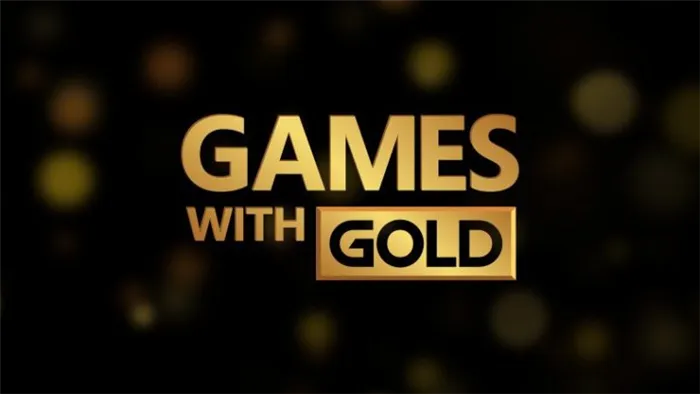
Да, у Microsoft есть еще одна платформа — XboxLive Gold. Это учетная запись XboxLive премиум-класса с расширенными возможностями игрока.
Отличная возможность Xbox Live Gold — это возможность играть с друзьями. Это означает, что полный контроль предлагается многим игрокам.
Кроме того, подписчики Xbox Live Gold имеют доступ к регулярным скидкам на игры и возможность приобретать релизы с впечатляющими скидками до 70%.
Это относится только к подпискам Xbox Live Gold. Здесь эпизодические и строго бесплатные игры доступны в течение определенного времени, а Xbox Game Pass — на регулярной основе. Да, круг подписчиков Xbox Game Pass гораздо шире.
При необходимости вы можете получить полный LAKHARE с подпиской на оба сервиса.
Обязательно стоит попробовать

Мир консольных игр стоит дорого. По крайней мере, новичку на консоли Xbox One очень сложно привыкнуть к тому, что поначалу ему придется платить за все. Она также составляет 4 000 рублей за игру.
Подписка на Xbox Game Pass позволит вам более мягко подходить к суровым реалиям жизни. За символическую сумму в 599 рублей в месяц вы получаете доступ к сотням интересных игр.
Согласен, это гораздо выгоднее, чем покупать каждую игру по отдельности. Более того, вы редко играете в один и тот же шутер или гоняетесь за одной и той же быстрой RPG. Разнообразие чрезвычайно ценно.
После выхода Killer Instinct разработчики продолжали всячески развивать игру, улучшая баланс и добавляя новых персонажей.
Как предварительно загрузить игры на Xbox Series X и S (покупка не требуется)

Microsoft следует предварительно загрузить игру и внести коррективы до даты релиза. Таким образом, их можно будет играть, как только они станут доступны. Эта функциональность традиционно связана с платформами для ПК, такими как Steam, но современные консоли Microsoft также могут использовать эту функциональность.
Во многих случаях игры готовятся до тиража, даже во времена патчей первого дня. Если у вас ненадежное или медленное интернет-соединение или ожидается высокий спрос на конкретную предстоящую игру, это может стать разницей между игрой в день релиза и наблюдением за ходом съемок.
Даже если в первый день в игре появится крупный патч, многие базовые активы останутся неизменными. Если большая часть игры загружена и готова к использованию, и осталось только обновление первого дня, это означает, что вам не придется ждать как минимум двух крупных загрузок.
Если вы приобрели натуральный релиз игры, вы можете использовать предварительно загруженную игру в цифровом формате. Пока вы ждете релиза в первый день, вы можете загрузить и установить игровые ресурсы и исправления релиза. Все, что вам нужно сделать, это дождаться письма, положить диск и начать играть.
Предварительная загрузка названий предстоящего игрового абонемента
Xbox Series X с выходом обновления | В конце ноября 2020 года Microsoft добавила возможность предвосхищать предстоящие игры Game Pass. Вы узнаете, когда игра будет доступна для предварительного заказа, когда она появится в разделе «Coming Soon» и предложит опцию «предварительной загрузки» рядом с датой выхода.
Само собой разумеется, вам нужно будет подписаться на Game Pass. Чтобы предварительно загрузить предстоящую игру, сначала загрузите консоль Xbox и запустите приложение Game Pass.
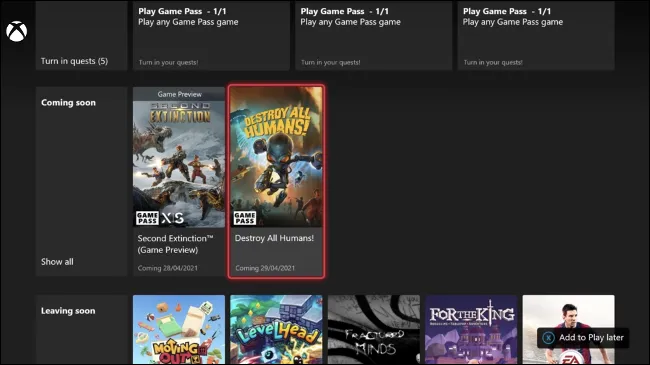
Дождитесь загрузки содержимого приложения и перемещайтесь вниз, пока не дойдете до раздела «Coming Soon». Нажмите кнопку «Просмотреть все», чтобы увидеть полный список предстоящих игр. Выберите игру, и если вы увидите знак «предустановлено» там, где обычно находится кнопка «Загрузить», вы можете немедленно приступить к загрузке и начать свой день трафика.
Вы также можете сделать это через приложение Game Pass для iPhone и Android. Загрузите его на свое устройство и войдите в свою учетную запись Xbox. На вкладке «Главная» перейдите в раздел Coming Soon и выберите Games. Далее щелкните Pre-installed и выберите консоль, которую вы хотите использовать.
Предварительная загрузка названий Microsoft Store
Магазин Xbox Microsoft Store очень уникален, поскольку позволяет загружать игры, которые не доступны на выбранной вами консоли. В настоящее время это можно сделать только с помощью приложения Xbox для iPhone и Android (это приложение отличается от вышеупомянутого приложения Game Pass).
Этот трюк работает для большинства игр магазина и будет применяться ко многим будущим играм. К сожалению, вы не можете сделать это непосредственно из панели управления Xbox.
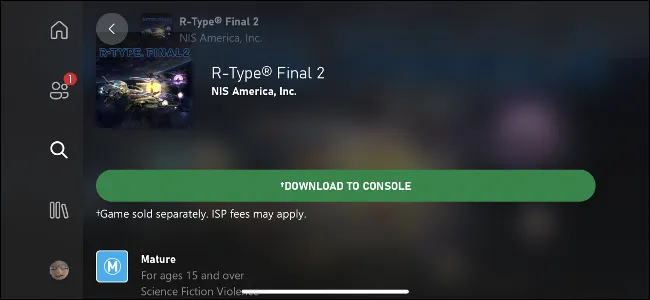
После установки приложения Xbox на смартфон или планшет подключитесь к учетной записи Xbox, которую вы используете на основной консоли Xbox. Нажмите на вкладку «Поиск» в нижней части экрана, чтобы найти заранее установленные игры. Используйте фильтр «Игры», чтобы ограничить поиск.
Щелкните игру, которую вы хотите предварительно загрузить, и нажмите кнопку Загрузить в консоли. Выберите консоль, с которой вы хотите загрузить игру, и нажмите Установить в этой консоли. Игра появится в Хвосте.
Чтобы увидеть хвост, включите консоль Xbox и откройте раздел «Игры и приложения». Затем выберите Manage в левой строке и выберите кнопку Tails. Помните, что для игр требуется действующая лицензия. Поэтому Xbox попросит вас приобрести игру, прежде чем вы сможете в нее играть.







